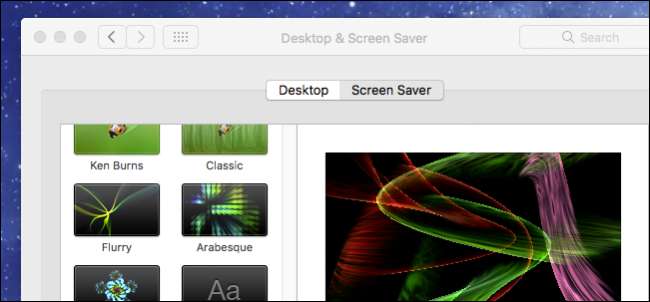
¿Todavía usa el protector de pantalla en su computadora personal? Salvapantallas no son tan necesarios como antes , pero si te gusta el aspecto, o los usas para cosas útiles como una "palabra del día", macOS todavía tiene bastantes que puedes configurar.
RELACIONADO: Por qué los protectores de pantalla ya no son necesarios
Los protectores de pantalla se diseñaron originalmente para evitar el quemado de imágenes en pantallas CRT y de plasma más antiguas. Al animar su pantalla, un protector de pantalla asegura que las imágenes estáticas no quemen patrones en su pantalla.
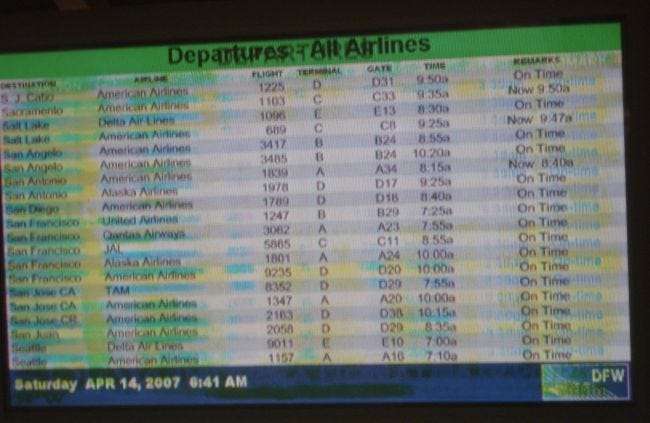
Hoy en día, este problema de quemado no es un problema para las pantallas LCD, por lo que los protectores de pantalla se han quedado en el camino. Aún así, pueden ser bastante interesantes y son una buena distracción, razón por la cual todavía vienen en su computadora, ya sea una Mac, una máquina Linux, o una PC con Windows .
Activación y configuración de protectores de pantalla en macOS
Configurar un protector de pantalla en tu Mac es bastante fácil, ya sea uno de los muchos que se incluyen con el sistema o uno que descargaste e instalaste. Para comenzar, primero abra las Preferencias del sistema y luego haga clic en "Escritorio y protector de pantalla".

En el panel Protector de pantalla, hay un panel izquierdo donde puede elegir su protector de pantalla y un panel derecho donde puede ver una pequeña vista previa.
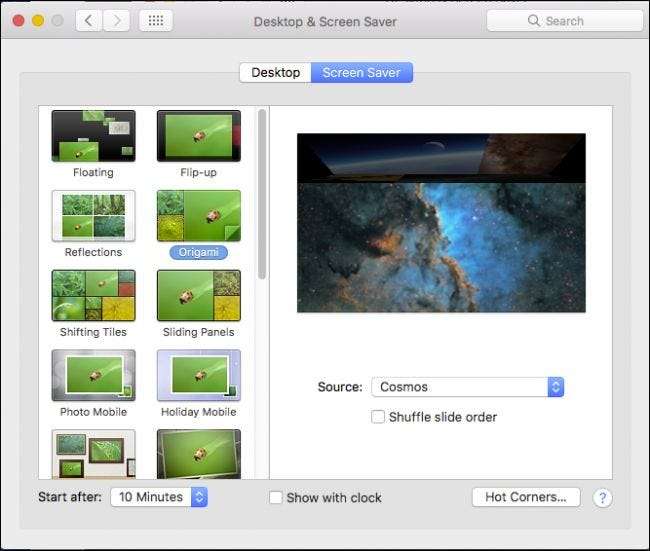
La parte superior del panel izquierdo está repleta de protectores de pantalla para álbumes de fotos, mientras que la parte inferior es donde encontrará tipos de protectores de pantalla gráficos y de texto más tradicionales.
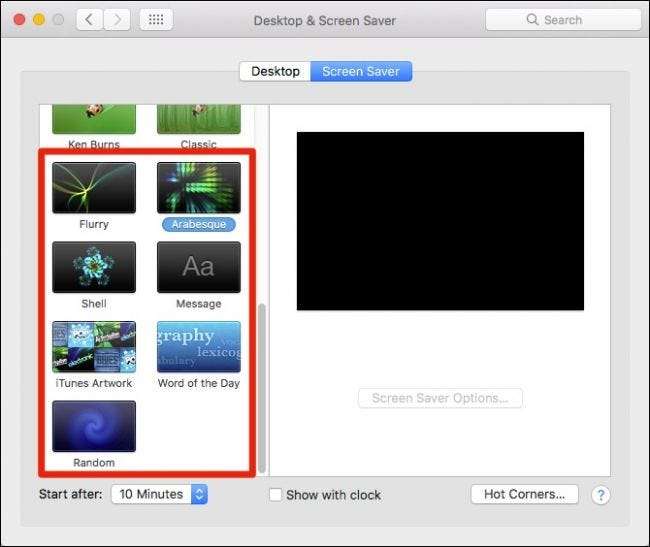
Para la variedad de álbumes de fotos, puede elegir una fuente, como colecciones predefinidas, eventos fotográficos recientes, o puede elegir una carpeta personalizada o una biblioteca de fotos.
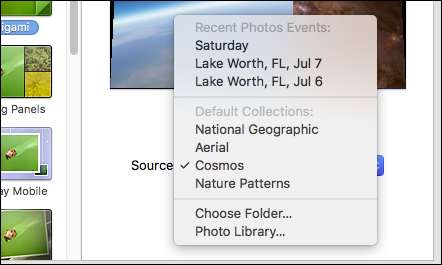
Debajo de las opciones del protector de pantalla se encuentran las duraciones que puede elegir cuando se activa el protector de pantalla. Puede configurar desde "Nunca" (apagado) hasta una hora. También está disponible la opción de mostrar el reloj en la parte superior de su protector de pantalla para que pueda realizar un seguimiento del tiempo incluso cuando su escritorio está oculto.

A continuación, consulte las opciones de esquinas activas. Aquí, cada menú es una esquina que puede configurar para realizar una acción específica cuando arrastra el mouse hacia él. Por lo tanto, puede configurarlo para iniciar (o deshabilitar) el protector de pantalla, iniciar Mission Control, el Centro de notificaciones, etc.
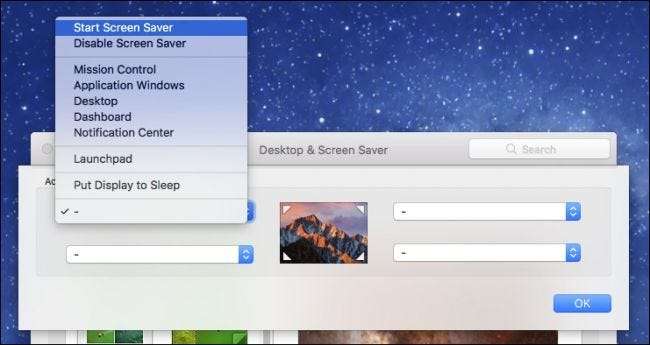
No olvide revisar las opciones de un protector de pantalla. No todos tendrán opciones, pero muchos las tendrán, ya sea la capacidad de cambiar la salida del texto, los colores, la velocidad, etc.
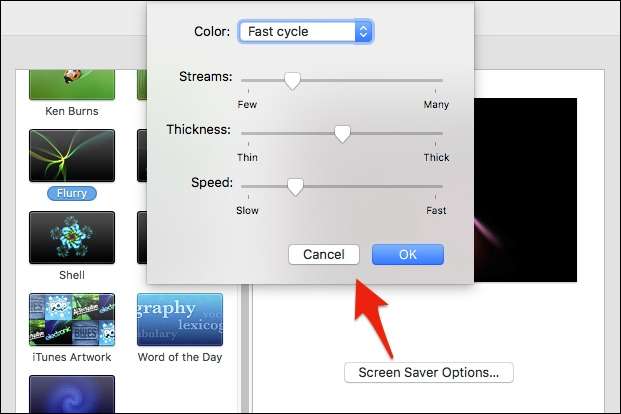
No está limitado a los protectores de pantalla que solo vienen en su Mac, sin embargo, todavía hay muchas opciones en Internet.
Instalación de nuevos protectores de pantalla en su Mac
Es posible que esté cansado de los que vienen con su computadora, así que configure su destino para Google y buscar algunos nuevos . También puede consultar Salvapantallas Planet o esta lista seleccionada en GitHub para algunos increíbles. Para instalar un protector de pantalla en su Mac, primero descárguelo, luego abra el DMG (o cualquier archivo contenedor en el que venga) y luego arrástrelo a una de las dos carpetas.
Para instalar el protector de pantalla solo en su perfil (no requiere privilegios de administrador), arrastre el archivo a la Protectores de pantalla carpeta en tu Casa carpeta.
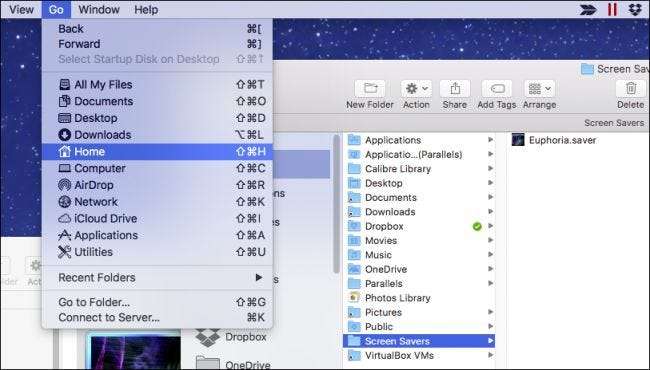
Si desea instalar el protector de pantalla para todo su sistema, lo que significa que otros usuarios pueden configurarlo en sus perfiles, necesitará derechos de administrador.
Arrastre el archivo del protector de pantalla a / Biblioteca / Salvapantallas .
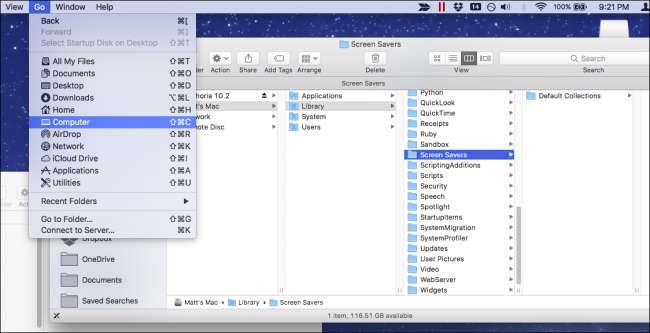
Luego haga clic en "Autenticar" e ingrese sus credenciales (generalmente solo su contraseña).
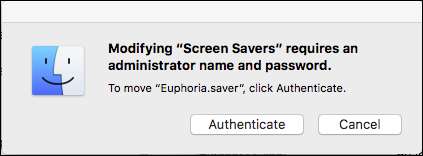
Ahora, de cualquier manera, puede seleccionar su nuevo protector de pantalla y aparecerá en su computadora después de la duración establecida, o mueva el mouse a una esquina activa.
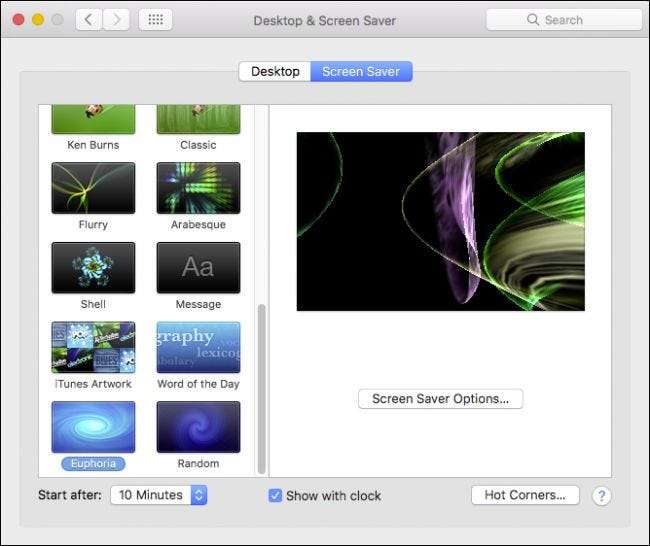
No lo olvides, también puedes configura el protector de pantalla de tu Mac para que se ejecute como fondo de escritorio con un pequeño truco de línea de comandos.
RELACIONADO: Cómo usar un protector de pantalla como fondo en OS X
Eso lo cubre. Los protectores de pantalla son una parte bastante fácil de comprender en tu Mac, pero aún así es bueno conocer todas las funciones y opciones que vienen con ellos.







